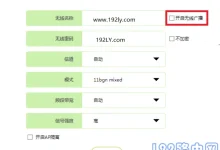问:电信宽带对应的路由器如何更改wifi密码?

答:wifi的名称以及密码均需在路由器的管理页面里进行配置。因此,若要更改wifi密码,必须登录到路由器的管理页面方可操作。在路由器的设置页面中,找到并打开“无线设置”或者“WiFi设置”这一菜单选项,便能修改wifi密码了。
温馨提示:
当处于使用路由器的网络环境时,修改wifi密码的操作与所使用的宽带类型并无关联。因为所有的操作都是在路由器上完成的,不管是电信宽带,还是联通、移动的宽带,修改wifi密码的操作步骤都是一样的。
存在差异的是路由器的品牌与型号,不同路由器的管理页面所显示的内容有所不同。不过,这并不会产生太大的影响,均可按照以下的步骤来进行操作。
步骤:
1.确保电脑或者手机已经连接到路由器的网络。
(1)如果是台式电脑,需要使用网线将其连接到路由器的LAN口或者WAN/LAN口。
(2)若使用笔记本电脑进行设置,既可以用网线将其连接到路由器,也可以连接路由器的wifi网络。
(3)当使用手机修改wifi密码时,手机必须要连接到路由器当前的wifi网络。
2.在路由器的底部或者其他位置,找到路由器出厂时自带的铭牌;在铭牌上查看路由器的登录地址(管理地址)。例如,鸿哥用来演示的这个路由器登录地址是:tplogin.cn。

注意:
不同品牌和型号的无线路由器,其登录地址(管理地址)是不一样的。在设置路由器的时候,一定要在自己路由器的铭牌上查看它的登录地址(管理地址)。
3.在电脑或者手机的浏览器中,输入路由器的登录地址(管理地址),打开路由器的登录页面。在登录页面中,输入路由器的登录密码(管理员密码),即可登录到路由器的管理页面,如下图所示。
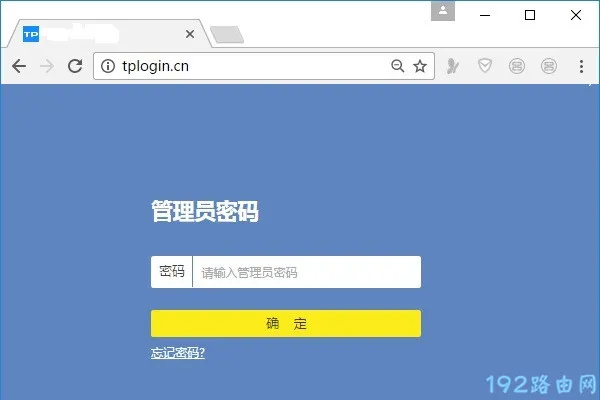
注意:
(1)如果在电脑或者手机的浏览器中输入登录地址后,无法进入到路由器的登录页面。这通常是由于操作有误导致的,建议阅读下面的文章,按照文章中的方法来解决这个问题。
(2)如果已经进入到路由器的登录页面,但是忘记了管理员密码(登录密码),导致无法登录到路由器的管理页面。这种情况下,可以阅读下面的文章,查看对应的解决办法。
4.在路由器的管理页面中,找到并打开对应的选项;在打开的页面中,就能够修改wifi密码了,如下图所示。

注意:
为了保障wifi的安全性,避免被他人蹭网,你的wifi密码最好包含大写字母、小写字母、数字以及符号,并且密码的长度要大于8位。

 路由网
路由网